- 相关下载1
近期有很多小伙伴咨询小编WPS Office怎么进行字数统计,接下来就让我们一起学习一下WPS Office进行字数统计的方法吧,希望可以帮助到大家。
1.首先打开WPS Office,选择自己要进行字数统计的文档并点击打开,如下图所示。
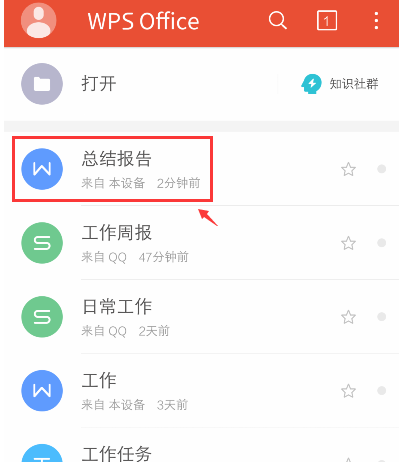
2.然后点击左上角的编辑按钮,如下图所示。
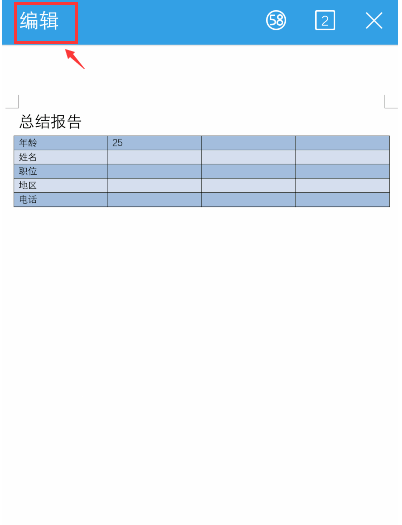
3.页面显示进入了编辑模式,点击左下角的工具按钮,如下图所示。
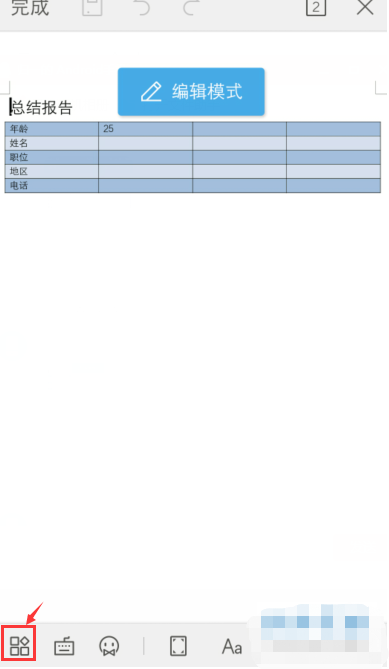
4.点击弹出页面中的查看按钮,如下图所示。
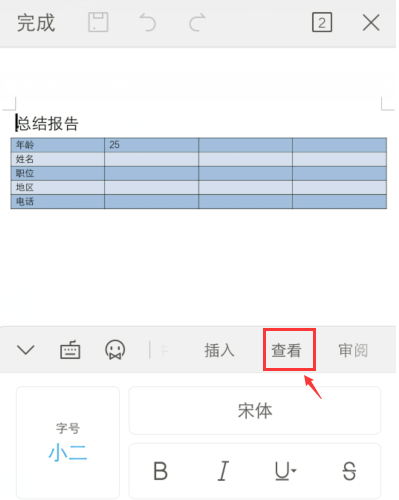
5.点击查看下方的字数统计按钮,如下图所示。
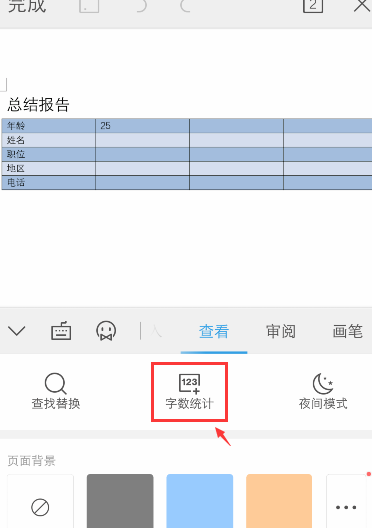
6.我们可以看到我们的字词、字符数等信息,点击显示实时字数统计后方的按钮使之处于开启状态,如下图所示。
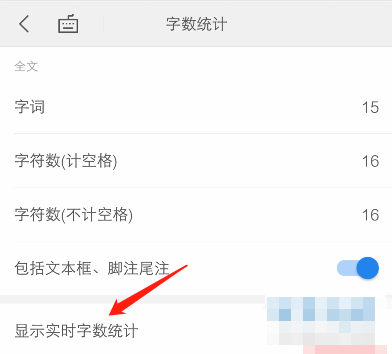
7.回到编辑页面,我们就可以看到页面始终会显示字数统计,如下图所示。
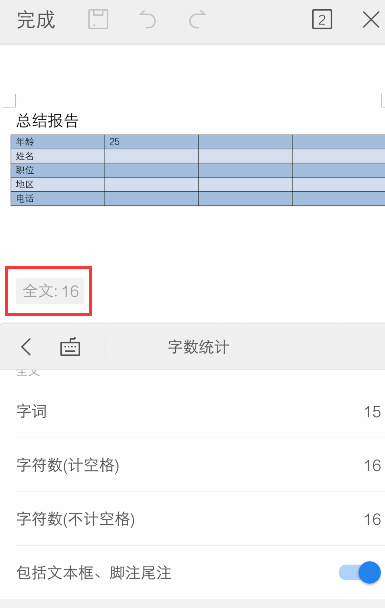
上面就是小编为大家带来的WPS Office怎么进行字数统计的全部内容,希望对大家能够有所帮助哦。
- WPS移动端又有新动作,新增“图片翻译”“PDF目录提取”“文字AI”3大新功能
- WPS官方宣布:将正式关闭第三方商业广告!
- WPS AI正式开启公测,面向全体用户陆续开放体验!
- WPS Office怎么取消共享编辑-WPS Office取消共享编辑的方法
- WPS Office无法打开PPT文件怎么办-WPS Office无法打开PPT文件的解决方法
- WPS Office怎么调整行间距-WPS Office调整行间距的方法
- Mac版WPS AI来袭,办公效率翻倍!
- 怎么用wps制作表格-用wps制作表格的方法
- QQ浏览器如何关联Office文件-QQ浏览器关联Office文件的方法
- QQ群怎么设置管理员?QQ群设置管理员的方法
- QQ自动回复怎么设置?QQ自动回复设置步骤
- QQ怎么发闪照?QQ发闪照的步骤
- 本类推荐
- 本类排行
- 热门软件
- 热门标签



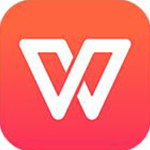
 口袋妖怪绿宝石
口袋妖怪绿宝石 地牢求生
地牢求生 途游五子棋
途游五子棋 超级玛丽
超级玛丽 超凡先锋
超凡先锋 原神
原神 凹凸世界
凹凸世界 斗罗大陆3龙王传说
斗罗大陆3龙王传说 热血江湖
热血江湖 王牌战争
王牌战争 荒岛求生
荒岛求生 植物大战僵尸无尽版
植物大战僵尸无尽版 奥特曼格斗进化1
奥特曼格斗进化1 口袋妖怪漆黑的魅影
口袋妖怪漆黑的魅影 第五人格
第五人格 香肠派对
香肠派对 问道2手游
问道2手游






























